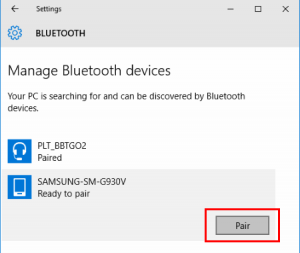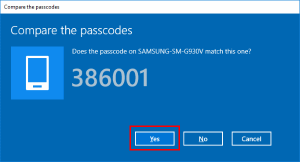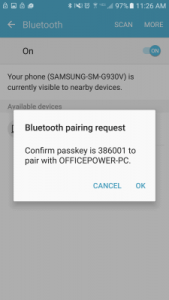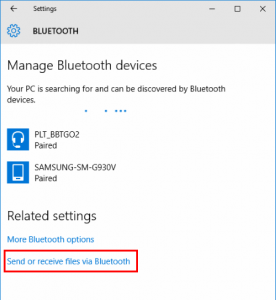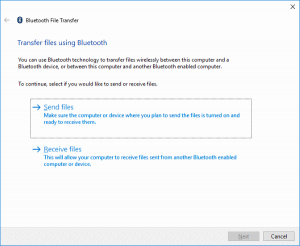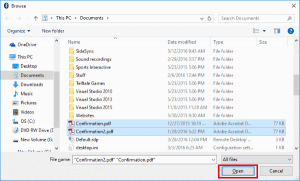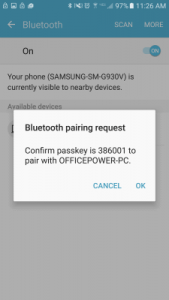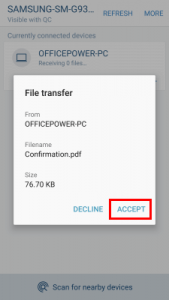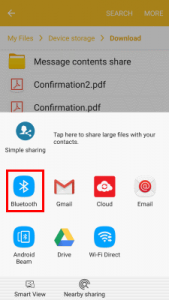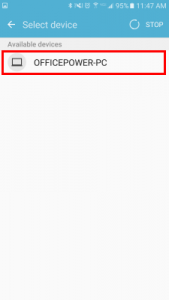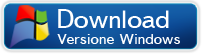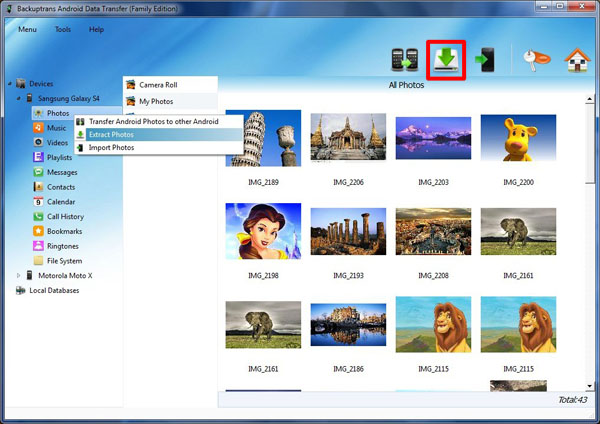Se non hai un cavo e desideri trasferire velocemente file tramite Bluetooth tra il dispositivo Android e il computer Windows 11/10, sei nel sito giusto perchè ti diremo come fare. Il trasferimento di dati da Android e Windows è importante per svariate ragioni, in primis per mettere al sicuro i propri contenuti come foto, video e poi sappiamo che sul PC è più facile gestire, archiviare e modificare file.
Indice
Connessione Bluetooth su Android e Windows 11/10
- Dal tuo Android, accedi a ” Impostazioni “> ” Bluetooth ” e attiva il Bluetooth. Assicurati che il tuo Android sia impostato per essere rilevabile tramite Bluetooth. Su Windows 11/10, vai invece su ” Impostazioni “> ” Bluetooth ”
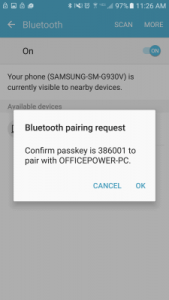
- Il dispositivo Android dovrebbe essere visualizzato nell’elenco dei dispositivi. Seleziona il pulsante ” Accoppia” accanto ad esso

- Windows 11/10 e il tuo Android mostreranno un codice di accesso. Assicurati che i codici corrispondano in entrambi i dispositivi. Toccare ” OK ” su Windows 11/10. Altrimenti selezionare ” No”


- I dispositivi devono quindi essere accoppiati nsieme. Selezionare ” Invia o ricevere file tramite Bluetooth ” su Windows 11/10.

- Scegli ” Invia file ” per inviare file sul tuo Android o ” Ricezione file ” per ricevere file da Android

Trasferimento dati da Windows 11/10 a Android
-
Dopo aver selezionato “ Invia file ” da Windows 11/10, selezionare il dispositivo dove inviare i file, quindi selezionare “ Avanti“.
- Seleziona “ Cerca “, quindi vai alla cartella che contiene i file che desideri inviare. È possibile tenere premuto il tasto “ CTRL ” e selezionare più file alla volta. Una volta che hai selezionato i file, seleziona “ Apri “.

- I file devono essere visualizzati nel campo “ Nome file “. Selezionare “ Avanti ”

- Da Android, scegli “ Accetta ” il trasferimento di file.

- Attendi affinchè i file vengano trasferiti correttamente tra i dispositivi
Trasferimento da Android a Windows 11/10
- Dopo aver selezionato “ Ricezione di file ” in Windows, scegli l’opzione “ Condividi ” per qualsiasi file sul dispositivo Android, quindi selezionare “Bluetooth”

- Dal telefono Android, seleziona il PC Windows 11/10 su cui vuoi inviare.

- Il file verrà ricevuto correttamente sul dispositivo Windows. Selezionare “ Sfoglia … ” se si desidera modificare la posizione in cui verrà salvato il file. Seleziona “ Fine ” e il file verrà salvato sul tuo PC.

METODO 2 [CONSIGLIATO]: Trasferimento file da Android a PC tramite Android Transfer
Se invece di usare il bluetooth vuoi collegare direttamente via cavo USB il dispositivo al computer allora consigliamo di usare un software per PC come Android Transfer che permette la facile gestione e il facile trasferimento di file da Android a Windows e viceversa.
Innanzitutto scarica e installa Android Transfer sul tuo PC (Windows 11/10/8/7/Vista&XP):
Se il tuo Android è collegato al PC, all’apertura del programma verrà automaticamente rilevato. Quindi dall’interfaccia del programma seleziona dal menu a sinistra la tipologia di dati che vuoi trasferire come Musica, Video, Foto, Messaggi ecc…
Scegli i file da trasferire e clicca in alto sul pulsante “Extract” (oppure fai click col tasto destro del mouse sulla categoria e clicca su “Extract” per estrarre tutti i dati di quella categoria e salvarli sul PC)
Con questo software quindi sarà più semplice inviare file tra Android e PC Windows ed è particolarmente utile per fare manualmente backup periodici.